Режим приватного просмотра браузера: как сделать так, чтобы никто не узнал, чем вы занимаетесь в Интернете?
Чтобы вы ни делали в Интернете – какие бы сайты ни посещали, какие бы товары, услуги или информацию ни искали, знайте, за вами следят поставщики интернет-услуг. И следят они за вами посредством вашего же браузера. Вам не кажется странным, что на посещаемых сайтах вы иногда видите контекстную рекламу того, что буквально недавно вводили в строку поискового запроса? Вам не кажется странным, что результаты поисковых выдач вы получаете с учётом тематики того, чем интересовались ранее? Обо всех ваших предпочтениях знает ваш браузер, точнее, его кэш и cookie-файлы.
Слежение за вами поставщиками интернет-услуг в своих коммерчески целях оправдано положительной стороной этого процесса – вам отфильтровывают информацию, и вы получаете только то, что вас интересует. Но бывают и такие случаи, когда вам ну уж совсем не нужно, чтобы велась фиксация всех ваших действий в Интернете. После каждого такого веб-сёрфинга вы можете вручную или с помощью специальных программ чистить ваш браузер – удалять cookie-файлы, кэш, историю. Но если вам необходимо воспользоваться Интернетом так, чтобы не осталось ваших следов, есть куда лучше альтернатива, без лишних заморочек – это режим приватного просмотра, поддерживаемый большинством браузеров.
Режим приватного просмотра браузера, он же режим инкогнито, он же режим InPrivate – это механизм работы веб-обозревателя без идентификации пользователя. В этом режиме браузер не ведёт никакой записи информации о вашем пребывании на сайтах – не запоминает просмотренные вами страницы, не ведёт историю скачанных вами файлов, хранит пароли, кэш и cookie-файлы только на время одного сеанса, а после его завершения тотчас же удаляет все данные. Вы авторизуетесь и заходите, например, на свою страницу в социальной сети, проводите приятно время, общаетесь, а после того, как вы закроете браузер, все данные вашей авторизации удалятся. А при последующем открытии браузера в режиме приватного просмотра вам снова нужно будет авторизоваться – ввести логин и пароль. Закрывая браузер после веб-сёрфинга в режиме приватного просмотра, на любые сайты, где вы авторизовались на протяжении этого сеанса, не попадёте ни вы без новой авторизации, ни кто-либо другой.

В режиме приватного просмотра браузер открывается без установленных расширений и не сохраняет открытые вами вкладки.

Изменения, сделанные вами в настройках браузера во время сеанса в режиме приватного просмотра, также не будут сохранены.
Единственное, что может выдать ваше времяпровождение в Интернете в режиме приватного просмотра браузера – это скачанные вами файлы в папке загрузок и сохранённые вами же лично закладки. Так, режим приватного просмотра браузера не лишает его основного функционала. Потому в случае со скачанными файлами и сделанными закладками вся ответственность лежит на вас – не сохраняйте закладки в браузере, а файлы скачивайте прямо на съёмный носитель или сразу после просмотра удаляйте из локальной папки загрузок с дальнейшей очисткой корзины.
Режим приватного просмотра никак не ограничивает ваше времяпровождение в Интернете в обычном режиме работы браузера. Окна браузера в обычном режиме и в режиме приватного просмотра работают параллельно, никак не мешая друг другу. И вы можете легко переключаться между ними.

В то же время режим приватного просмотра не снимет с вас ограничения, например, по территориальному признаку или в случае блокирования того или иного сайта вашим провайдером. Офисные работники не смогут попасть в любимые социальные сети, какой бы режим работы с браузером они не использовали, если системный администратор по указу руководства отключил возможность посещения социальных интернет-площадок.
Безусловно, у каждого есть свои причины скрывать от сторонних глаз то, что он делает в Интернете. Рассмотрим, в каких случаях, как правило, люди используют режим приватного просмотра браузера.
Веб-страницы в режиме приватного просмотра многие используют на домашних компьютерных устройствах, чтобы близкие не узнали что-нибудь «лишнее». Кто-то скрывает от родителей своё пребывание на порно-сайтах. Кто-то скрывает от второй половинки переписку в социальных сетях или на сайтах знакомств. Кто-то скрывает от близких свою болезнь и ищет в Интернете способы исцеления. А кто-то, возможно, делает тайком то, что запрещает своим детям, и боится быть дискредитированным в их глазах.

Без оставления следов сетевой активности многие предпочитают пользоваться Интернетом на работе. Нередко работодатели отслеживают то, чем занимаются офисные работники в рабочее время, именно посредством просмотра истории (журнала) браузеров.

Приватный режим посещения веб-ресурсов полезен в случае одноразового использования стороннего компьютера – например, в интернет-кафе, в гостях, в любом другом случае, когда используется чужое компьютерное устройство. Особенно приватный режим полезен в случае проведения платёжных транзакций – когда требуется авторизация в аккаунте интернет-банкинга или платёжной системы.

Приватный режим полезен для доступа к веб-ресурсам, которые лимитируют бесплатное предоставление услуг. Яркий пример – файлообменники с дневной граничной нормой скачивания. Чтобы не тратиться на платную подписку или не ждать следующего дня для скачивания нужных сегодня файлов, можно открывать такой файлообменник в режиме приватного просмотра браузера. В случаях, когда подобные веб-ресурсы ведут статистику посещений пользователей с использованием cookie-файлов, для этих веб-ресурсов вы всегда будете новичком и сможете обходить лимиты на скачивание.
Если вы не хотите, чтобы интересующий вас человек видел, что вы периодически просматриваете в социальной сети или на сайте знакомств его страничку, используйте режим приватного просмотра. Правда, во многих социальных сетях и на сайтах знакомств без авторизации вы получите минимум информации о его странице и не сможете делать переходы в другие разделы профиля.

Как упоминалось выше, ваши запросы, введённые в поля поисковиков, отслеживаются поставщиками интернет-услуг. И если вы ищите разовую информацию, которая вам в дальнейшем не пригодится, вы можете провести работы с поисковиками в режиме приватного просмотра. В этом случае ваши разовые поисковые запросы не будут учитываться при дальнейших выдачах, соответствующих вашим основным интересам, в рамках интересующих вас тематик.

Режим приватного просмотра удобен для тестирования браузера. В этом режиме, как уже упоминалось, не работают расширения и не сохраняются проделанные ранее изменения настроек. Любая страница в режиме приватного просмотра запустится точно так, как она запускается сразу же после инсталляции браузера, за исключением разве что предустановленных панелей закладок и тем оформления.
Что же, со спецификой режима приватного просмотра браузера разобрались, а теперь непосредственно к делу – рассмотрим, как его использовать в конкретных браузерах.
Начнём, пожалуй, с самого популярного браузера — Google Chrome. Жмите кнопку меню Google Chrome в правом верхнем углу. В перечне доступных команд имеется «Новое окно в режиме инкогнито».

Это и есть режим приватного просмотра. Вместо привычной строки поиска Google в центре и просмотренных ранее сайтов в обычном режиме, вы увидите справочную информацию о режиме инкогнито, а в правом верхнем углу будет виднеться значок этого режима в виде скрытного человечка с явными признаками параноидального расстройства психики.
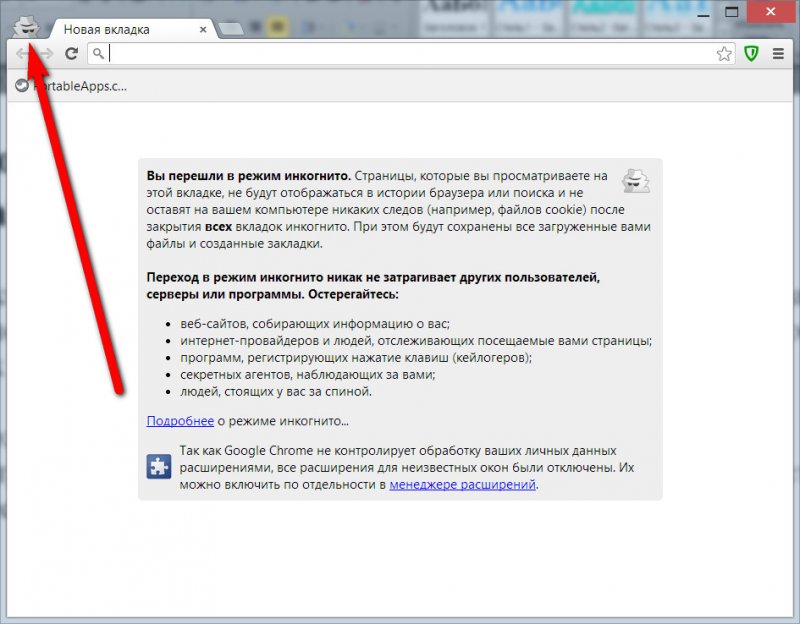
Похожий принцип запуска режима приватного просмотра у браузера Mozilla Firefox. Здесь также меню расположено в правом верхнем углу окна браузера. Жмите кнопку меню и выбирайте «Приватное окно».

И точно так же, как и в Google Chrome, в браузере Mozilla Firefox появится новое окно с информационной справкой о режиме приватного просмотра. А вместо значка в виде человечка с явными признаками параноидального расстройства психики, в браузере Mozilla Firefox режим приватного просмотра будет иметь значок венецианской маски.

В браузере Opera меню расположено в левом верхнем углу окна браузера. Здесь в перечне команд меню выбирайте «Создать приватное окно».

Откроется окно приватного режима просмотра браузера, опять же, с информационной справкой об этом режиме. Значок приватного режима работы Opera – простенькие затемнённые очки.

В браузере Internet Explorer режим приватного просмотра браузера называется «Просмотр InPrivate». Чтобы использовать этот режим, вам необходимо открыть новую вкладку. В самом низу окна браузера имеется опция «Начать просмотр InPrivate». Жмите её.
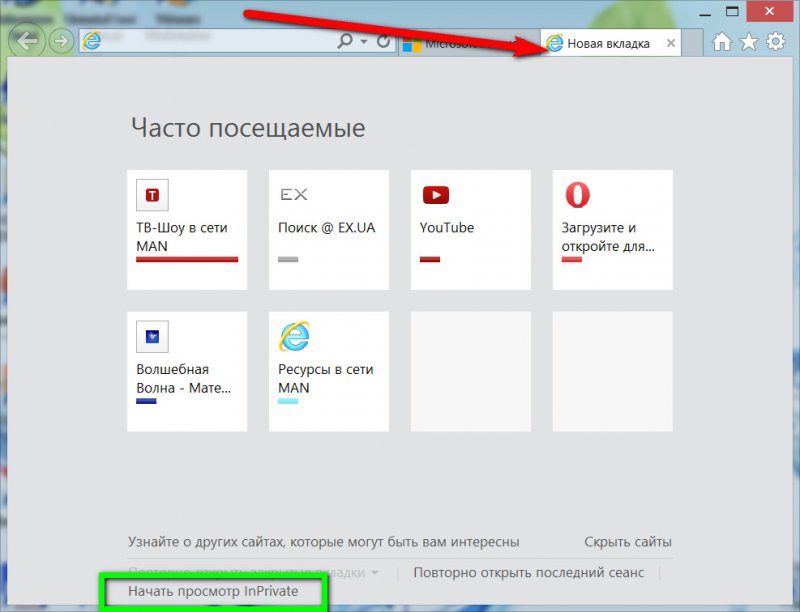
Далее – тот же принцип отображения, что и у всех остальных браузеров. Новое окно открывается в сопровождении информационной справки о том, что такое режим просмотра InPrivate.

Уверен, Вам будет интересна следующая статья на данную тему: Нужно ли заклеивать камеру на ноутбуке
Как скрыть имя компьютера и имя пользователя в командной строке терминала
Как я могу скрыть имя пользователя и компьютер в командной строке терминала?
В Терминале сказано
Можно ли показать только текущую папку и $ подписать?
Что вы подразумеваете под показом текущей папки ? Текущая папка уже отображается после : . Кстати, я изменил имя компьютера в Системных настройках -> Общий доступ к MBP. Теперь моя подсказка для входа в систему очень короткая: mbp:~ matt$
Измените подсказку в файле ~ / .bashrc. Пример, который вы просили, будет:
Это приведет к отображению текущей папки, плюс $ для обычного приглашения и #, если вы root. Посмотрите это руководство, чтобы увидеть больше примеров того, что вы могли бы показать в своем приглашении.
Редактировать:
В соответствии с одним из комментариев ниже, вам может понадобиться получить исходный код ~/.bashrc от вашего ~/.bash_profile или даже вставить этот код в свой ~/.bash_profile . Вы можете прочитать эту статью для лучшего объяснения, какой файл использовать.
У меня два вопроса, так как у меня не так много опыта работы в терминале :). 1) Почему ты пишешь ~/.bashrc ? Я нашел этот файл, расположенный по адресу /private/bashrc . 2) Мне не удалось отредактировать файл, потому что он заблокирован. Я пытался изменить разрешения без успеха.
/etc/bashrc это глобальный файл для всех пользователей, ~/.bashrc это ваш собственный. Определения в ваших собственных перезаписывают все, что определено в /etc/bashrc .
Файлы bashrc — это ваши файлы ресурсов bash. Где вы можете настроить приглашение, установить псевдонимы, экспортировать переменные. Вещи такой природы. Как сказал Патрикс, файлы / etc / bashrc и / private / bashrc имеют общесистемные ресурсы. Так что где-то в / etc / bashrc находится файл экспорта PS1, и если вы отредактируете свой собственный файл bashrc, который находится в ~ / .bashrc, и экспортируете свой собственный PS1, то в вашей учетной записи командная строка будет отличаться. Если вы хотите, чтобы он был изменен для всех пользователей, вы должны отредактировать / etc / bashrc с помощью команды sudo.
для тех, кто все еще смотрит на этот ответ . вам может понадобиться поместить его в ~ / .bash_profile Затем запустите «source ~ / .bash_profile» или просто откройте новый терминал.
Скрыть компьютер в сети
Здраствуйте, не как не получается скрыть компьютер из сетевого окружения (чтобы его не кто не видел)
Поиск гул предлагает сделать следующие
— команда net config server
проверить параметр:
Скрытый сервер Yes
Если он YES то делать нечего не надо, компьютер будет скрыт от других
а если NO то /hidden:yes
Я сделал так и действительно машины у которых стоит XP не стали видеть компьютер, а те машины на которых Win7, по прежнему видят этот компьютер в сетевом окружении. Как сделать чтобы и машины с win7 не видели этот компьютер?

VVPNet, Здесь всё отключено?
Да точно я уже и забыл что такие пункты есть в win7 =) Но я пошел другим путем отрубил службу «Публикация ресурсов обнаружения функции» и компьютер сразу пропал, но доступ к нему через полный путь (\ Name РС) остался то, что мне нужно. Тема закрыта! Спасибо!
Убираем с экрана блокировки имя конкретного пользователя
Вызвав нажатием Win + X меню кнопки Пуск, выберите «Управление компьютером».
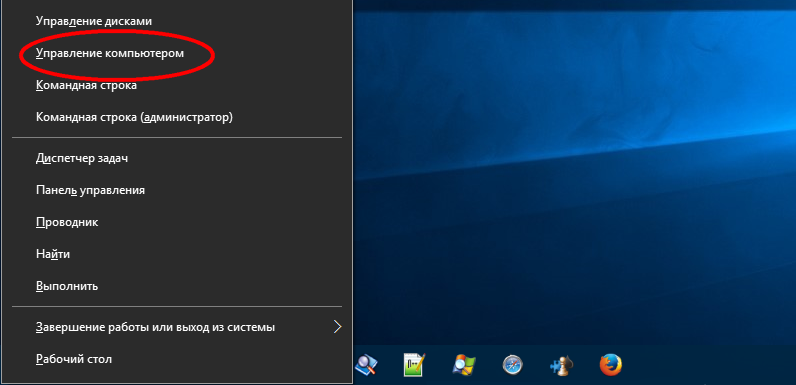
А после того как окно оснастки откроется, откройте в левой колонке настройку Локальные пользователи и группы -> Пользователи.
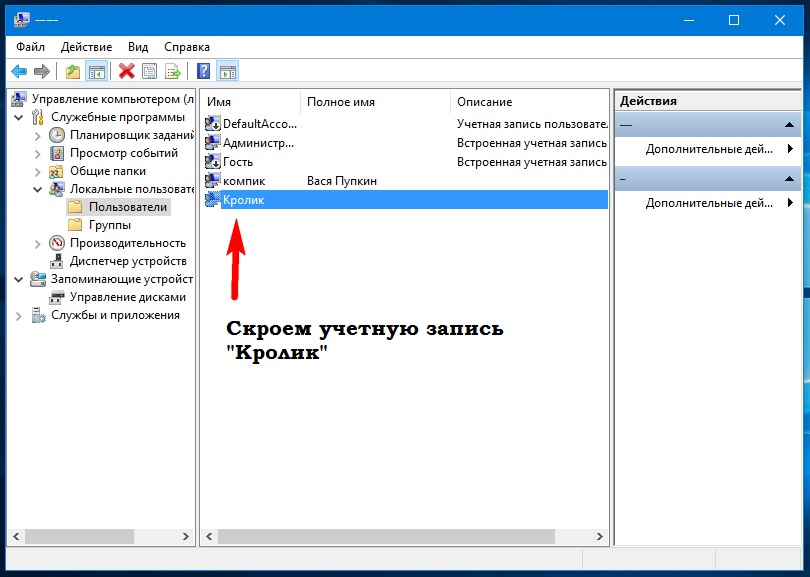
Запомните имя учётной записи, которую нужно скрыть. Теперь командой regedit запустите редактор реестра и разверните следующую ветку:
Создайте в последнем разделе новый подраздел с именем SpecialAccounts.
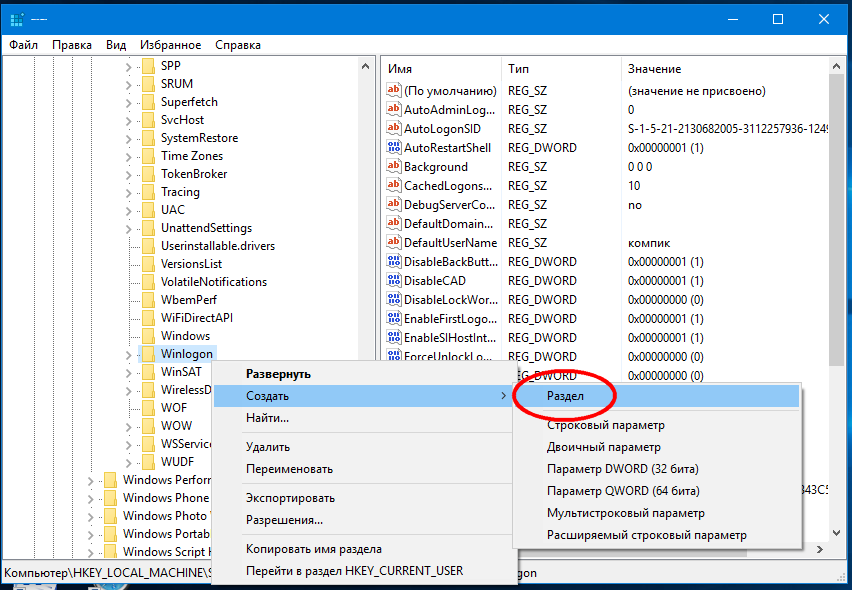
А в нём в свою очередь создайте ещё один подраздел с именем UserList. В итоге вы должны получить вот такой путь:
Создайте в подразделе UserList новый параметр типа DWODR с именем пользователя, которого хотите скрыть с экрана входа в систему .
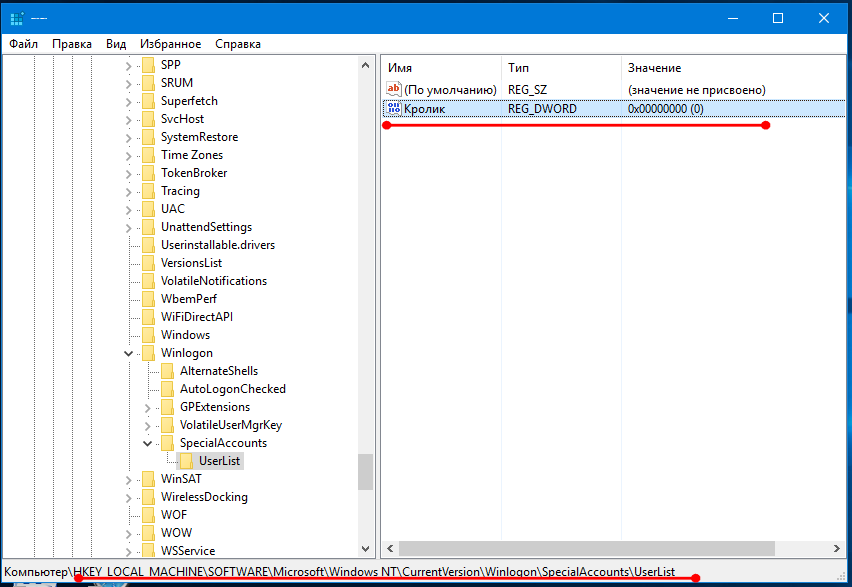
Значение параметра по умолчанию изменять не нужно, оно должно оставаться таким как есть, то есть 0. Закройте редактор реестра и выйдите из системы. Если вы всё сделали правильно, выбранная вами учетная запись будет скрыта.
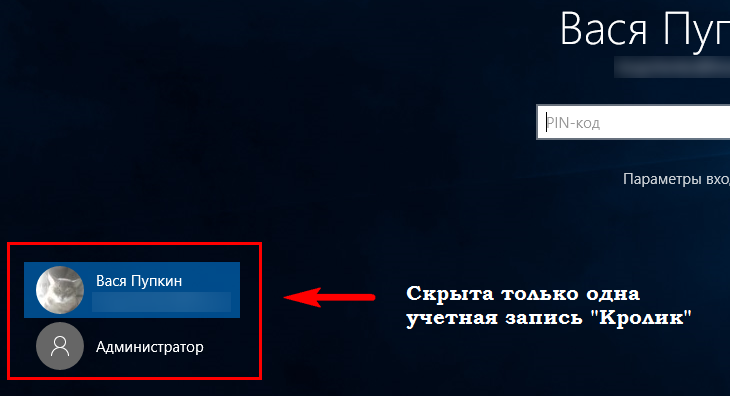
Этот второй способ лучше применять в тех случаях, когда вы собираетесь не пользоваться учётной записью длительное время , если же вам вдруг понадобиться в неё войти, придётся применить первую настройку, скрывающую все учётные записи либо удалить созданный в подразделе UserList параметр с именем пользователя.
Как использовать имя компьютера Windows
IP адрес компьютера в локальной сети может меняться со временем или при отключении и включении компьютера. Но вы можете обращаться к любому компьютеру по его имени — в этом случае вам не нужно будет предварительно выяснять, какой у него IP адрес.
К примеру, на одном из компьютеров в локальной сети запущен веб-сервер с веб-сайтами. Эти сайты можно просмотреть в веб-браузере, но нужно знать, какой IP адрес ввести. Вместо IP можно использовать имя компьютера. Например, имя компьютера HACKWARE-MIAL, тогда достаточно в веб-браузере открыть ссылку http://hackware-mial/:

Обратите внимание, не требуется настройка DNS или файла hosts — всё работает «из коробки»!
При доступе к совместным папкам (Shares, шары) можно использовать ссылки вида \ИМЯ-КОМПЬЮТЕРА, например:

Если имеется проблема связи с компьютером в локальной сети, вы можете выполнить его пинг командой вида:
Например, чтобы пинговать компьютер с именем HACKWARE-MIAL:
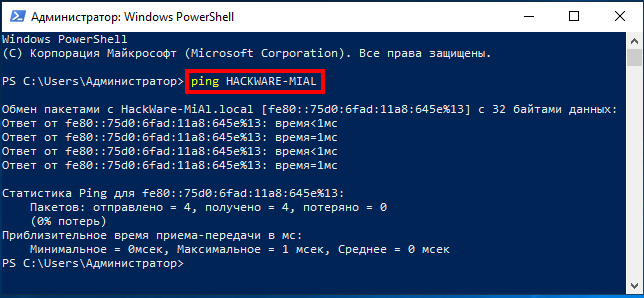
Наконец, чтобы узнать IP адрес другого компьютера в локальной сети запустите команду вида:
Например, чтобы узнать IP адрес компьютера с именем HACKWARE-MIAL:
Как можно использовать тот минимум информации, что у нас есть?
Бывают случаи, когда можно получить результат не располагая детальной информацией о человеке. Мы приведем 2 реальных случая, которые имели счастливый конец 🙂
1. На одном из интернет форумов, который посвящен одному из психических заболеваний, появился человек, который на протяжении длительного времени держал в стрессе всех посетителей. Он троллил, издевался, угрожал. Он использовал анонимайзеры, все время регистрировал новые аккаунты и поэтому администрация сайта ничего не могла сделать. Понятно, что обращаться по этому поводу в правоохранительные органы смысла никакого не было.
Посещая сайт постоянно, регистрируя новые аккаунты по несколько раз на день, публикуя сообщения, при условии что IP адреса анонимайзеров, которые он использовал, постоянно блокировались администрацией сайта, достаточно сложно всегда оставаться анонимным. В результате, злоумышленник ошибся и зашел несколько раз на сайт со своего реального IP адреса. Его данные остались в журнале посещений. Таким образом удалось узнать провайдера этого человека и из какого он города.
Интернет провайдер оказался небольшим и с очень лояльными людьми, которые вошли в положение и изучив предоставленные им данные, нашли этого человека. Владельцам форума они конечно его адрес не сказали, но они сами позвонили этому человеку, объяснили ситуацию и сказали, что в случае продолжения его действий, данные о нем будут переданы администрации сайта и в полицию. После этого тролль исчез и уже больше никогда не возвращался на этот форум.
2. К нам обратилась женщина, у которой пропал муж. Где он, она не знала, на ее звонки он не отвечал и тогда она опубликовала в соцсети вконтакте сообщение о поиске человека. На следующий день ей начали поступать сообщения от одного из аккаунтов вконтакте о том, что ее муж находится в заложниках, его держат в подмосковье, что он должен им деньги и что они убьют его если она не пришлет им деньги в течение нескольких дней. Женщина обратилась в полицию, но быстро ей помочь не смогли. Она не знала что делать и обратилась к нам, подозревая, что на самом деле эта история обман и кто-то пытается воспользоваться ее положением чтобы заработать деньги.
Используя наш сервис 2IP шпион https://2ip.ru/strange-ip/ мы смогли узнать IP адрес человека, который писал этой женщине и он оказался из другого государства.
Не знаю чем закончилась эта история и где на самом деле был муж 🙂 но надеюсь, что это все таки была попытка обмана и с помощью нас ее смогли предотвратить.











